
Moderni ljudi iz različitih razloga, ali ne tako rijetko mijenjaju svoj mobilni broj, što dovodi do potrebe za prevođenjem puno usluga vezanih za staru SIM karticu. Ono što tačno ne bi trebalo imati problema sa rješavanjem zadanog zadatka, tako da je to s Whatsapp-om - kreatorima Messengera pružili posebnu funkciju, omogućujući vam da brzu zamjenu korisnika u sustavu bez ikakvih problema.
Funkcija promjene broja u Whatsapp-u
Bez obzira na aplikaciju koja se koristi za pristup opciji aplikacije (za Android ili iOS), idite na novi identifikator u glasniku neće biti teško. Štaviše, ako držite postupak za jednu od uputstava predstavljenih u ovom članku, uštedite cijele informacije akumulirane tokom upotrebe sistema (Podešavanja, prepiske, popis grupnih chata, kontakata itd.).Za efikasnu tranziciju na novi broj potrebno je razmotriti neke tačke prije njegovog pokretanja i osigurati određene uvjete:
- Za postupak je potrebno da se zamjenski broj potvrdi u Messengeru na operativnom mobilnom uređaju. To jest, ako ne promijenite ne samo SIM karticu, već i uređaj, morate instalirati Vatsap na novi pametni telefon i prijaviti se na njega, koristeći zamjenu za zamjenu, ali do sada trenutni broj.
Pročitajte još: Kako instalirati WhatsApp na Android pametni telefon i iPhone
- Identifikator za koji se vrši tranzicija treba biti "nova", odnosno ne bi trebala biti uključena za autorizaciju u Vattapu ranije.
- Značajka "Promjena broja" podrazumijeva brisanje računa vezanog za vaš stari identifikator. Stoga će vaši kontakti imati stari broj prestati prikazati u adresaru WhatsApp i izbjeći probleme povezane s ovim faktorom, morate obavijestiti promjene (moguće automatski tokom zamjene vaših podataka).
Dakle, pazite da je funkcija "Promjena broja" upravo ono što vam je potrebno, a uvjeti za obavljanje operacije su osigurani, idite na izbor uputstva u skladu s OS-om, iz kojeg je dostupna pristup glasniku. Podsjećanje, manipulacija je moguća potrošiti samo sa mobilnog uređaja, aplikacija WhatsApp za Windows i web verziju usluge nije prikladna za to.
Kako promijeniti broj u WhatsApp-u na androidu
Koristeći WhatsApp za Android, postupak promjene identifikatora u glasniku vrši se na sljedeći način.
- Otvorite aplikaciju VATSAP na prekrasnom uređaju "zelenog robota".

- Izuzetno, za svaki slučaj, kreirajte sigurnosnu kopiju chata koji trenutno postoje u VATSAP-u i informacije sadržane u njima.
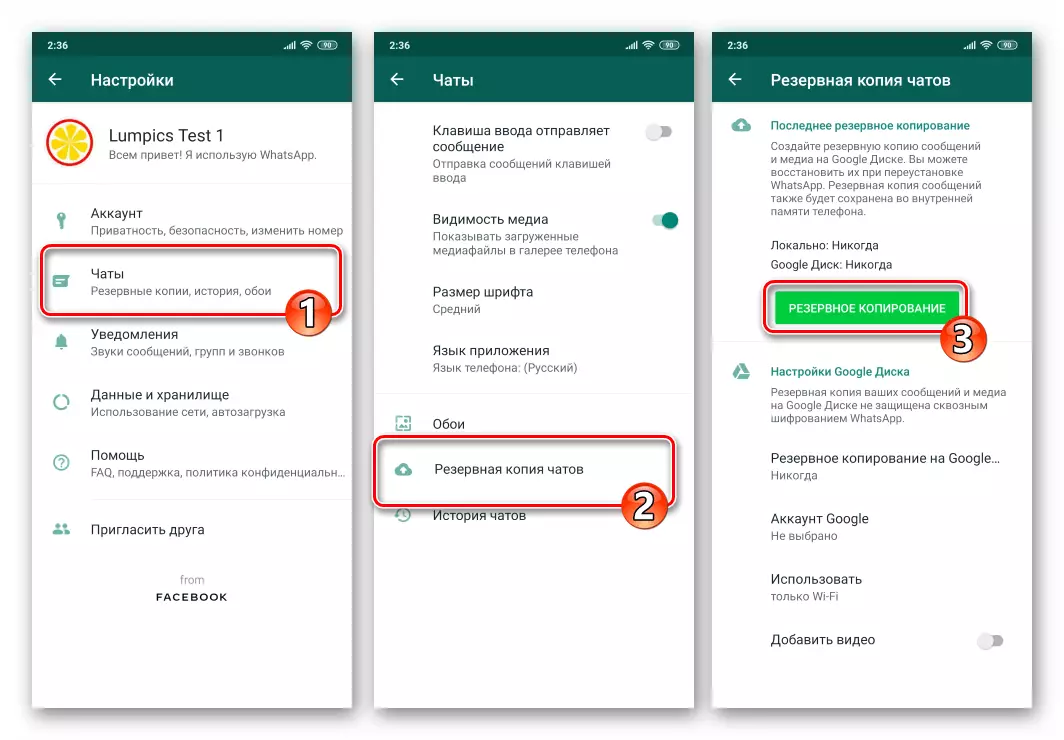
Pročitajte više: Rechap chat u Whatsapp za Android
- Dalje, koristite jednu od dvije mogućnosti za pozivanje funkcije "Promjena broja":
- Idite na pregled podataka o profilu, djelujući kako je opisano u članku na sljedećoj vezu, a zatim pritisnite vrijednost identifikatora s kojim se trenutno unosi prijava.

Pročitajte još: Kako vidjeti svoju sobu u Whatsapp-u za Android
- Ili odaberite "Podešavanja" u dodiru koji dodiruje tri boda na vrhu na ekranu menija Vatsup, a zatim pređite na odjeljak "Račun"
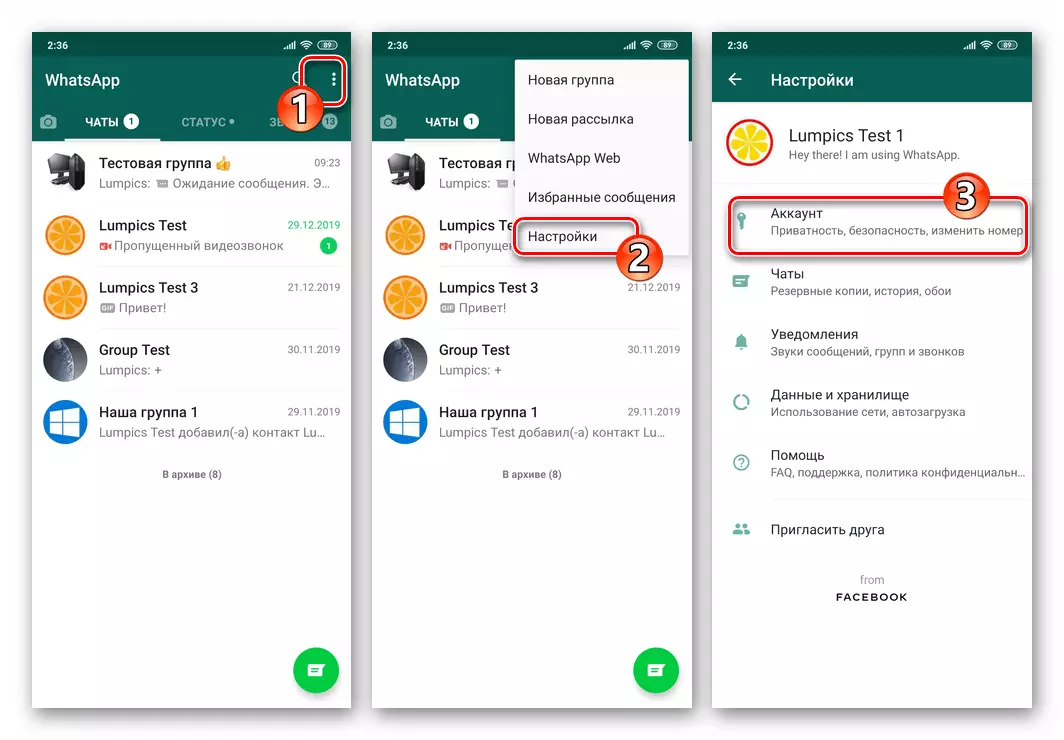
I kliknite "Edit broj".

- Idite na pregled podataka o profilu, djelujući kako je opisano u članku na sljedećoj vezu, a zatim pritisnite vrijednost identifikatora s kojim se trenutno unosi prijava.
- Na prikazanom ekranu koji opisuje namjeravanu upotrebu Messenger dodirnite "Dalje".

- Sada unesite svoje identifikatore na odgovarajuća polja - prvo se vršite u trenutku, a zatim novi. Nakon dovršetka pružanja informacija Messengeru, kliknite Dalje.
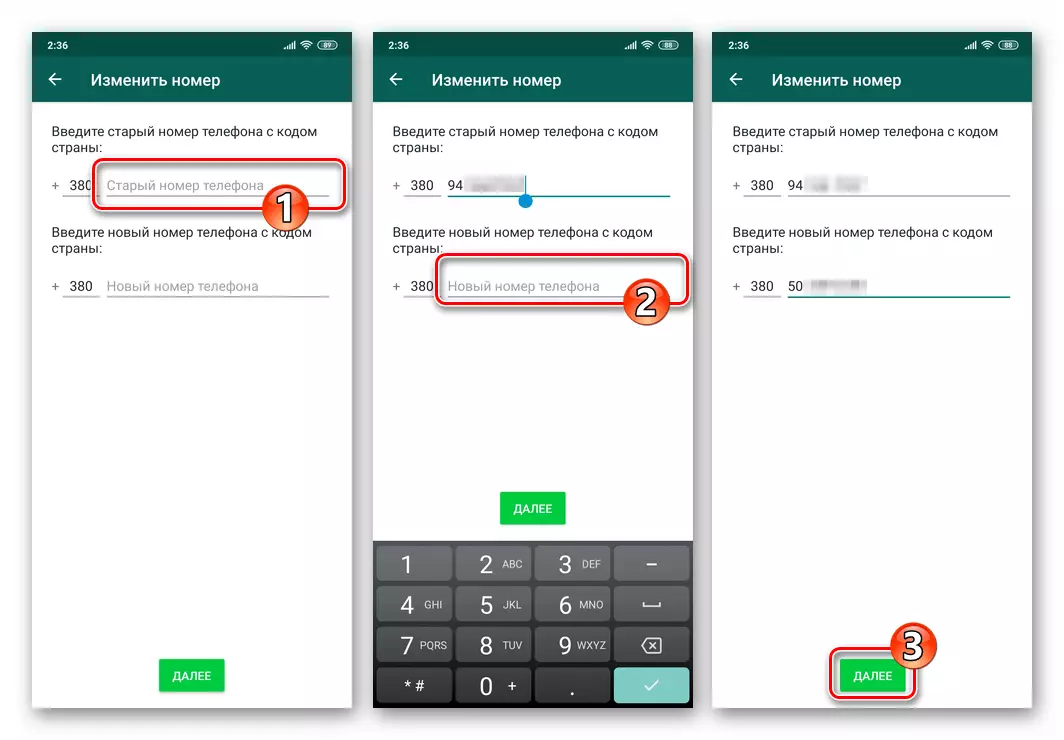
- Na sljedećem ekranu imat ćete priliku provjeriti ispravnost podataka koje pruža informacijski sustav, kao i aktiviraju opciju "Obavijesti kontakte". Ako je potrebno, dodirnite Aktiviranje navedene opcije prekidača, a zatim odaberite korisničku kategoriju na popisu (ili pojedincima dodirujući "Konfiguriranje"), što će dobiti obavijest o operaciji u Whatsapp-u.
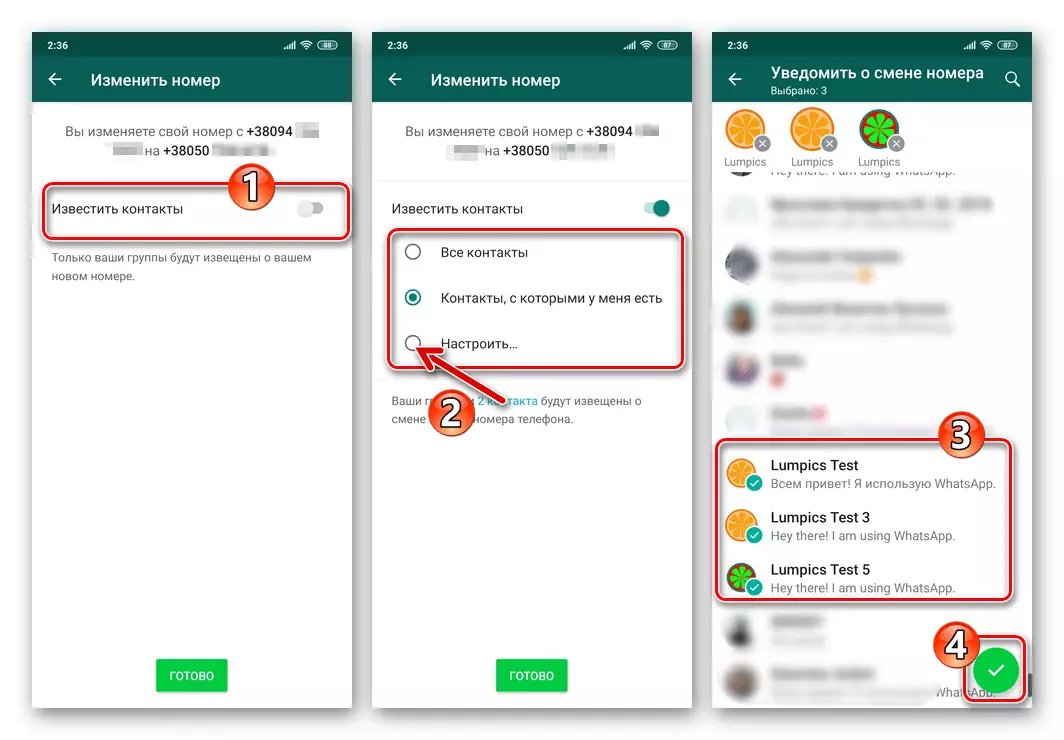
Nakon što je formirao listu obaviještenog o promjeni ID-a kontakta, kliknite Završi na dnu ekrana.
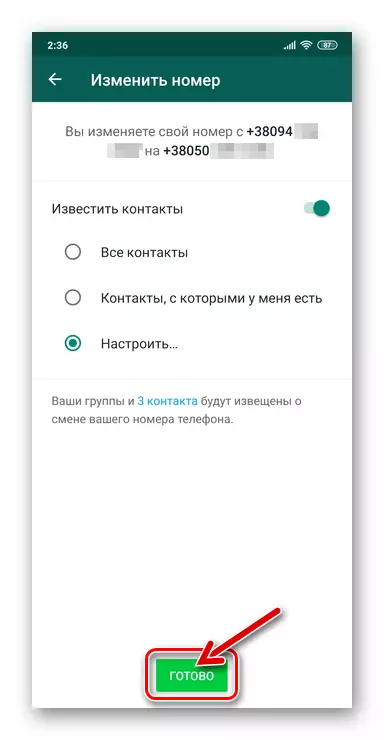
- Očekujte dolazak SMS-a iz sistema na vaš novi broj, otvorite poruku i unesite kôd koji se nalazi u njemu sa virtualne tastature prikazane u aplikaciji Vatsap.
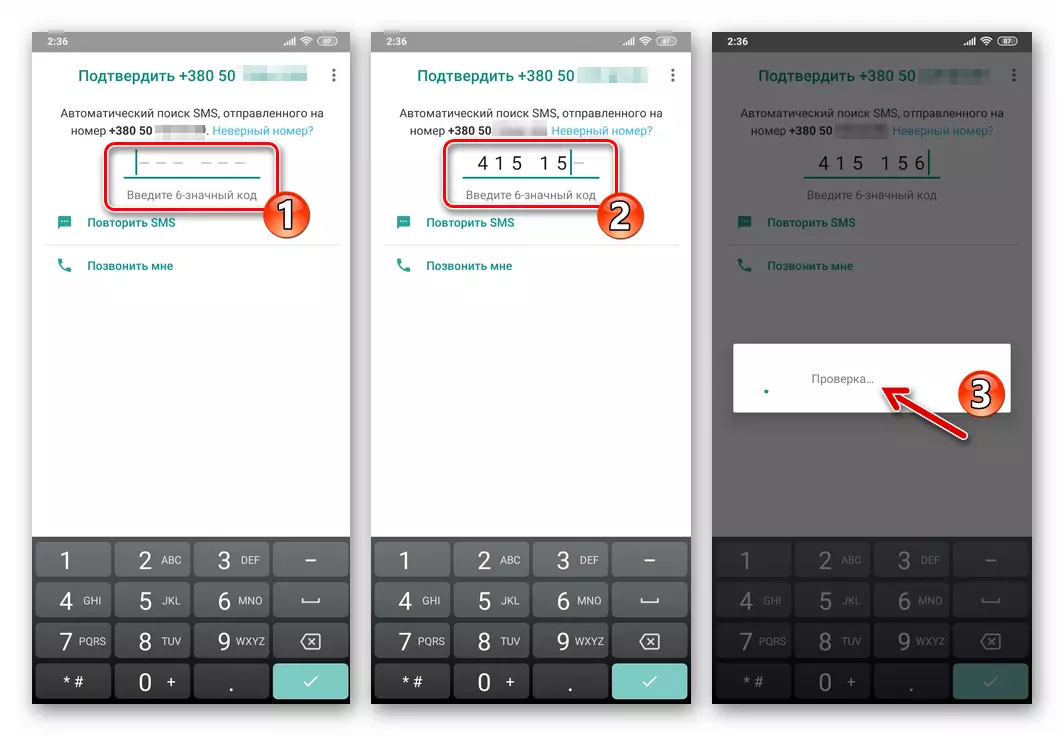
- Malo čeka na kraj provjere koju pruža tajna kombinacija brojeva iz SMS-a, nakon čega će glasnik dati poruku: "Uspješno ste promijenili telefonski broj sa ... na ...". Dodirnite "OK" u prozoru s porukom o rezultatu rada, a zatim idite na upotrebu WhatsApps u normalnom režimu.
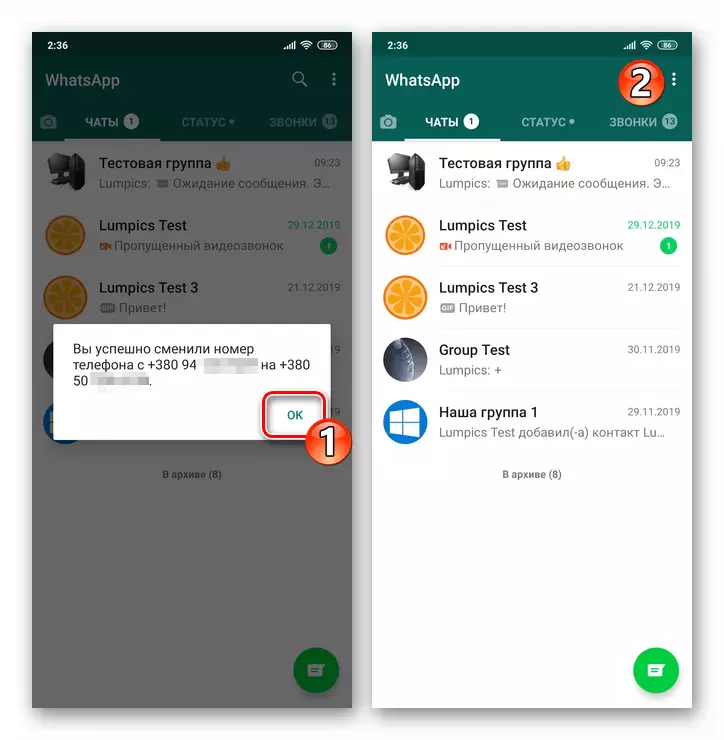
Kako promijeniti broj u WhatsApp na iPhoneu
Kroz WhatSapp program za iOS izvršite promjenu svog broja koji je pružio sistem razmjene informacija kao prijavu, kao jednostavni, a u većini slučajeva sigurno, kao u gore opisanom Androidu.
- Otvorite program VATSAP na iPhoneu.
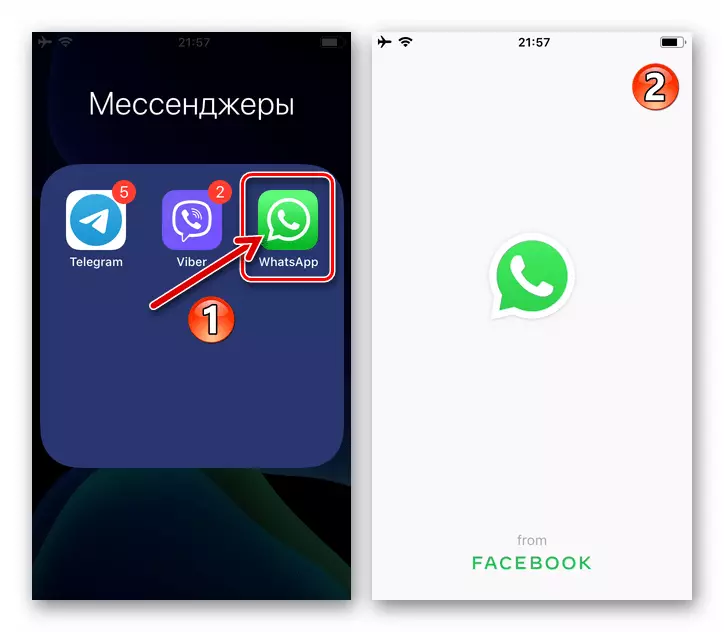
- Za reosiguranje u slučaju neočekivanih neuspjeha, sigurnosno kopiranje nakupljaju se tokom upotrebe trenutnog identifikatora u glasnicima informativnih messengera.
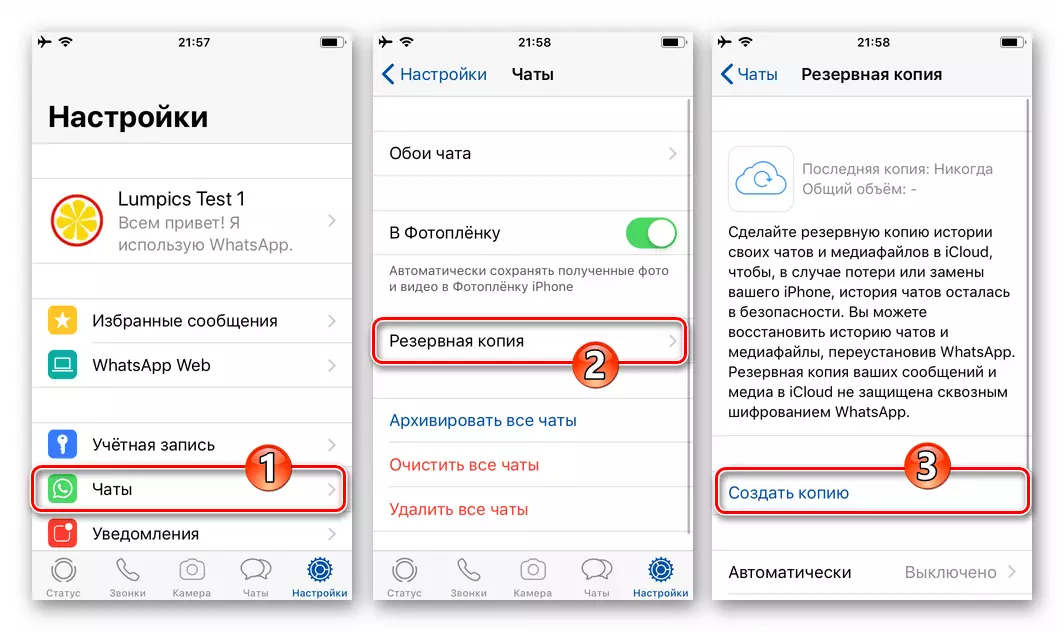
Pročitajte još: Rezervna kopija podataka u Whatsapp za iPhone
- Otvorite Whatsapp "Podešavanja", tapkajte na ekstremnu desnu ikonu na dnu glavnog ekrana programa. Zatim idite na odjeljak "Račun" i kliknite opciju "Promijeni broj".

- Kliknite "Dalje" u gornjem desnom uglu prikazanog ekrana s informacijama o korištenju funkcije koja se razmatra. Sada unesite identifikator na identifikator, a zatim novi broj u drugi na prvi na ocjeni. Nakon dovršetka podataka dodirnite "Dalje" na vrhu s desne strane.
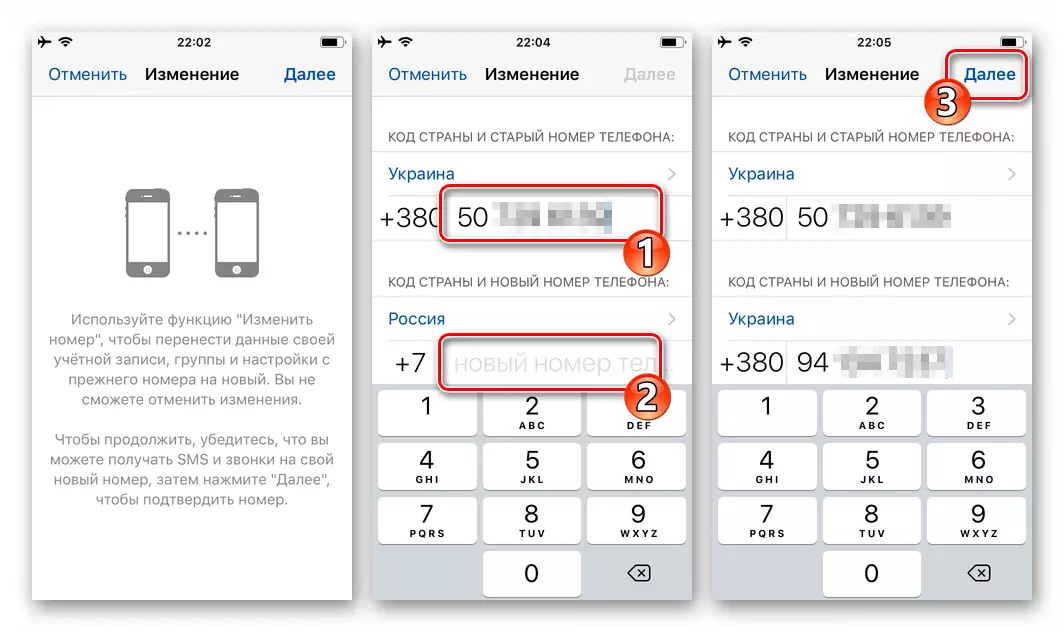
- Ako je potrebno, ako je potrebno, aktivirajte prekidač "Obavijesti kontakt" - ova opcija pruža mogućnost automatskog slanja pojedinca ili svim korisnicima iz vaše adrese vašeg instance Obavijest o identifikatoru WhatsApp-a.
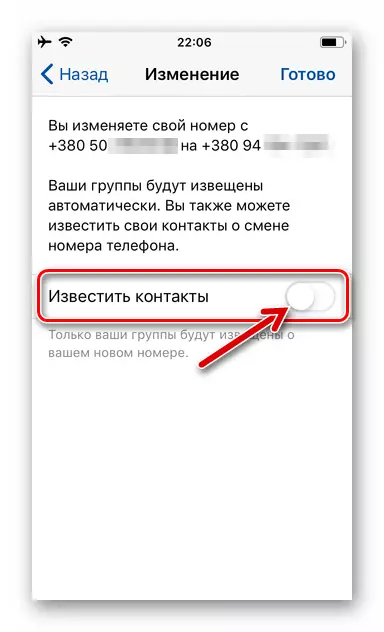
Na listi koja se otvara, možete odabrati apsolutno sve unose u "Kontakti"; Samo su ljudi s kojima su otvorene sobe za chat; Navedite pojedinačne adrese obavijesti, dodirivanje "Postavljanje". Odabir važnih sagovornika, tapnite na "Ready".
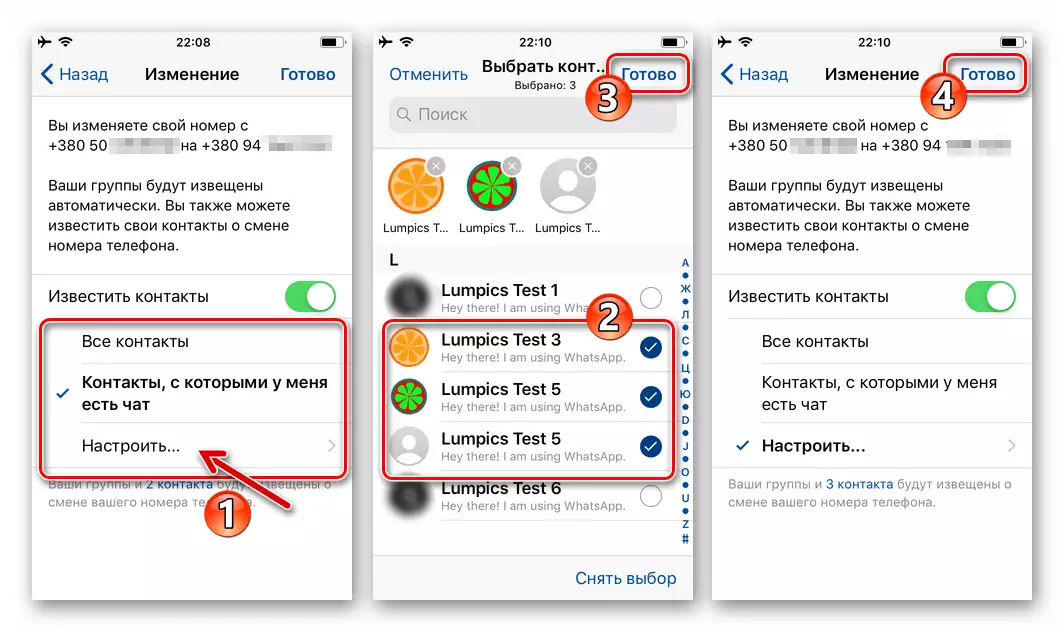
- Potvrdite lojalnost 4 ove preporuke upisane u korak ove preporuke još jednom, dodirujući "da" pod upitom sistema. Zatim, očekujte da će SMS račun sadržavati tajnu kombinaciju od 6 znamenki koje je potrebno za pružanje glasnika unošenjem virtualne tipkovnice na ekranu prikazanom.
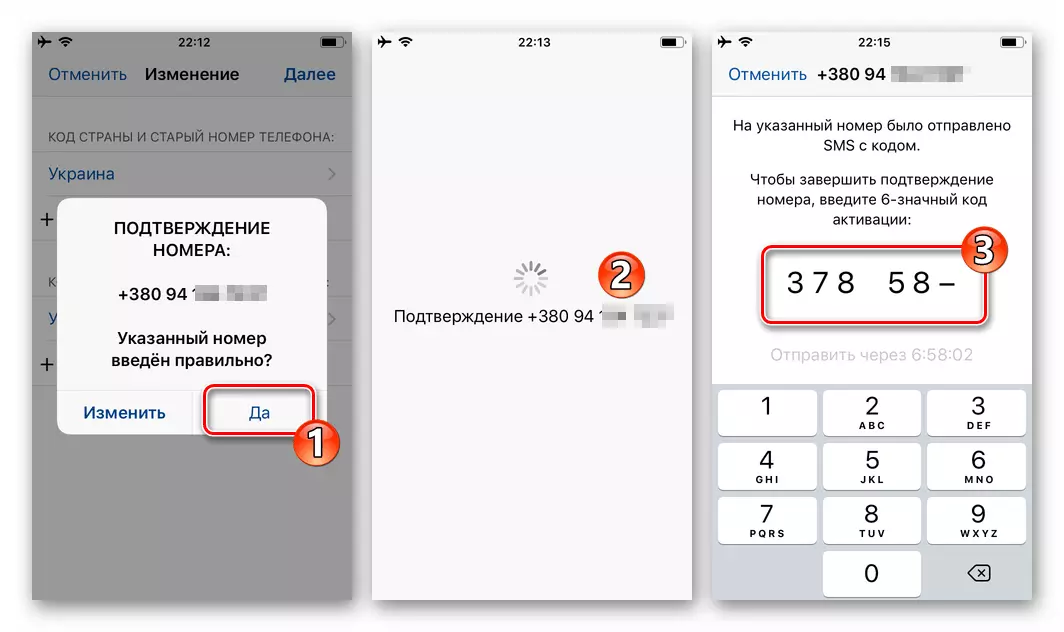
- Nakon izvedbe prethodne uputstva, pričekajte nekoliko sekundi - Po završetku provjere WhatsApp koda će pokazati potvrdu uspjeha čitavog opisanog prozora, gdje trebate dodirnuti "OK".
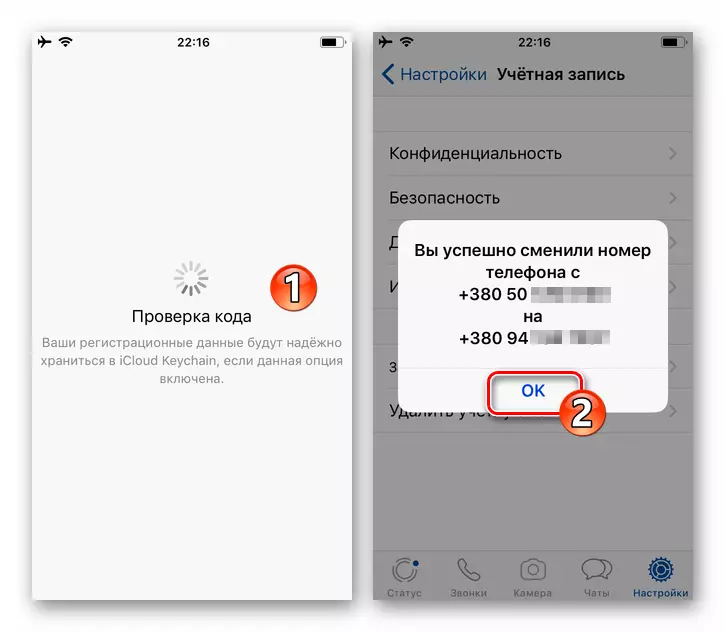
- Na ovoj promjeni svog identifikatora u Messenger Vatsap sa iPhoneom je završen. Uz to, provjerite je li njegova učinkovitost moguća otvaranjem ekrana s podacima vlastitih profila, kako je opisano u sljedećem referentnom materijalu.
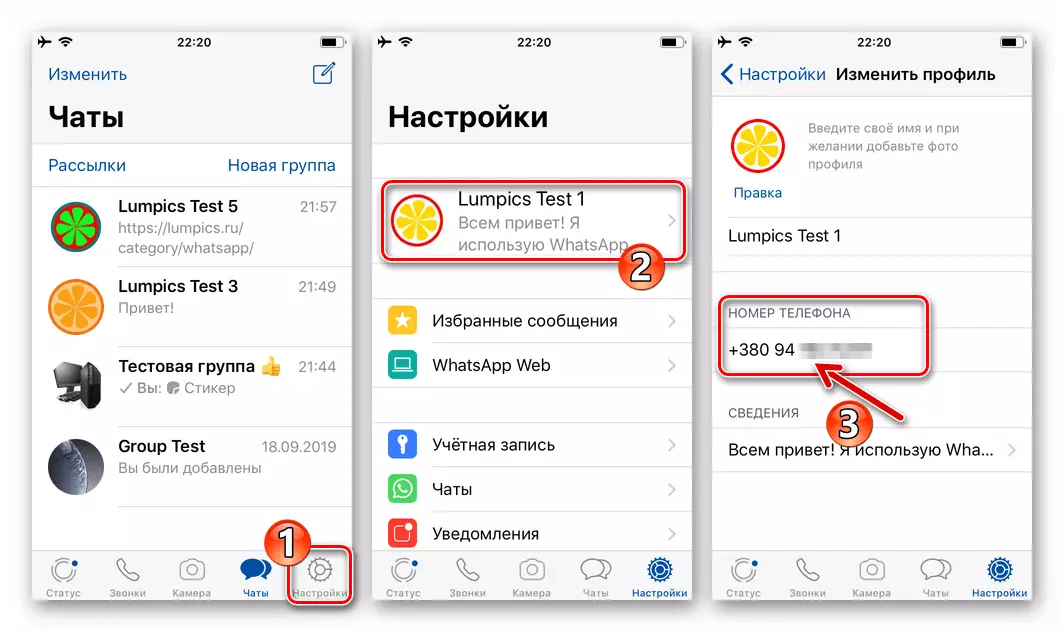
Pročitajte još: Kako vidjeti svoj WhatsApp broj sa iPhoneom
Uz to. Whatsapp za Windows
Ako ne postoji samo mobilni uređaj koji bi ušao u sustav koji se razmatra, već i PC, nakon zamjene broja, morate obratiti malo pažnje. Ako je sesija u Vattapu otvorila u "Big Brother" prije operacije, tijekom prelaska na novi broj sesije bit će zaustavljen, a klijent za Windows je deaktiviran. Da biste nastavili upotrebu "klona" glasnika na računaru, potrebno je ponovo prijaviti se na njega - skenirajte kôd prikazan aplikacijom pomoću pametnog telefona.
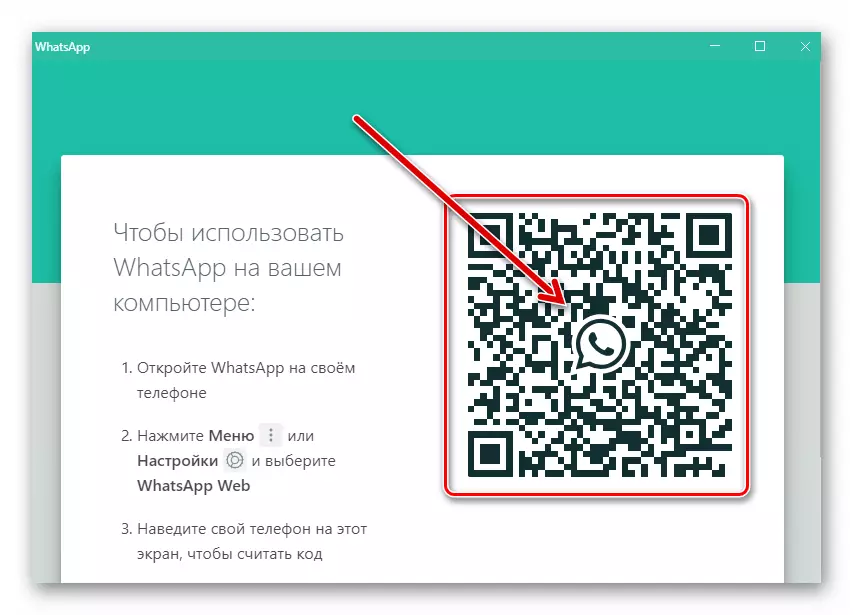
Pročitajte još: Skenirajte QR kod za aktiviranje radne površine ili web verzije WhatsApp Messengera
Zaključak
U neovisnosti iz razloga zbog kojih se treba preseliti na novi broj u Whatsappu, zahvaljujući specijalizovanoj funkciji koja se pruža u glasniku, cijela operacija se vrši vrlo brzo i lako s Android pametnim telefonom i sa iPhoneom.
- Otvorite aplikaciju VATSAP na prekrasnom uređaju "zelenog robota".
